Cómo crear una nueva publicación
¿Estás emocionado de unirte a las conversaciones que ocurren en tu comunidad? Bueno, ¡ha venido al lugar correcto!
Además de comentar y reaccionar a las publicaciones que ve dentro de su comunidad, ¡también puede crear sus propias publicaciones! Estas publicaciones aparecerán en el feed principal de Inicio, así como dentro de un tema específico al que tenga acceso. ¡Hablemos sobre cómo hacerlo en realidad! 💫
Publicar desde el feed de Inicio
Paso 1. Mientras está conectado a su cuenta, navegue a la pestaña "Comunidad" en la parte superior de su pantalla.

Paso 2. Desde allí, será llevado a su fuente de Inicio. Debajo de la imagen del banner, verá un botón de "Nueva publicación" que puede seleccionar para comenzar a crear su publicación.
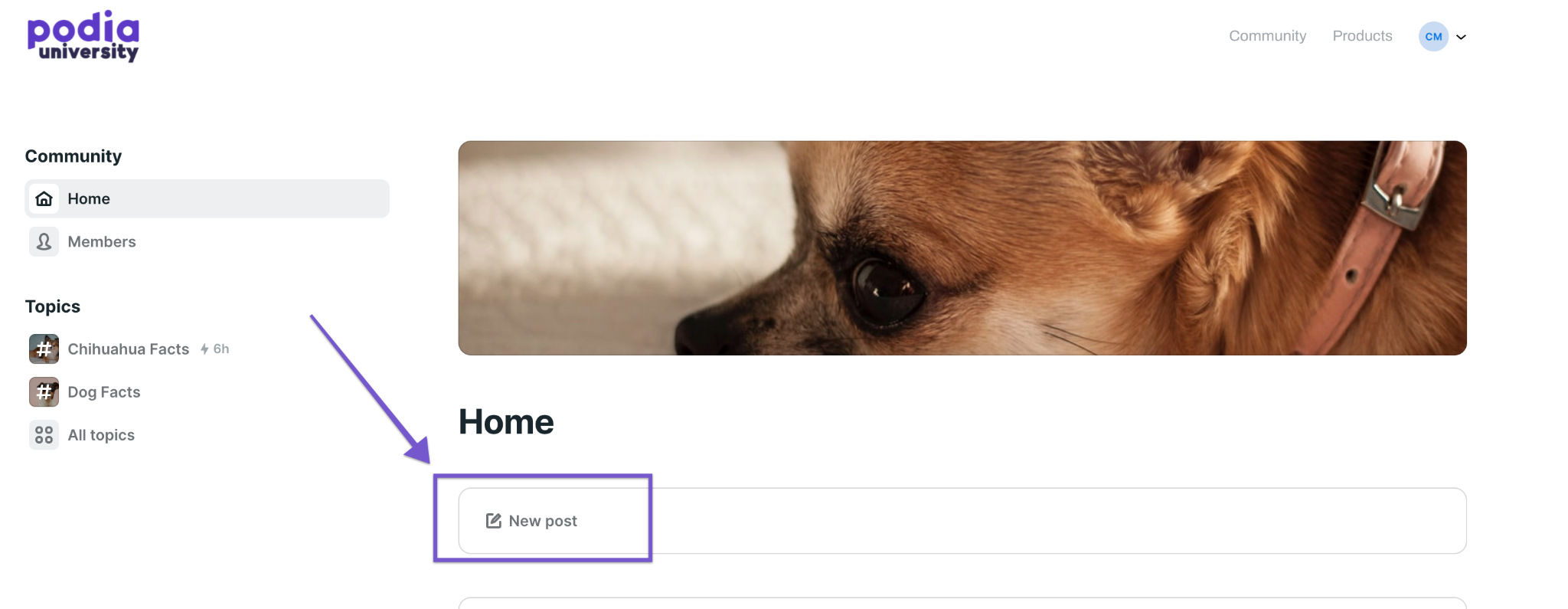
Paso 3. El botón "Nueva Publicación" abre el editor de publicaciones. Desde aquí, puede agregar un título a su publicación e incluir parte del texto del cuerpo; ¡incluso puede agregar fotos, gifs y un video a sus publicaciones!
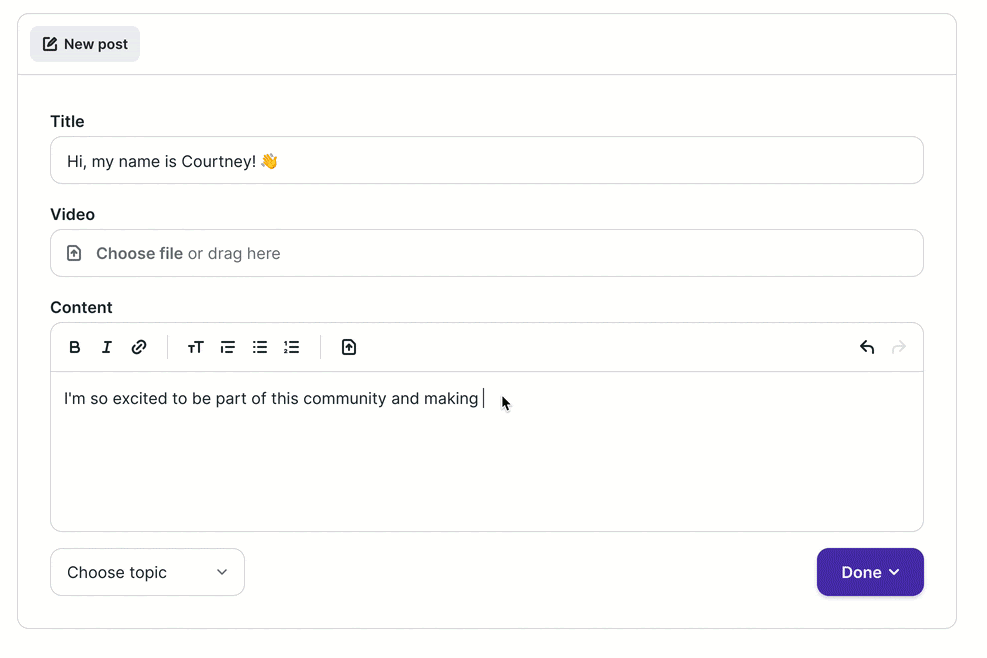
Paso 4. Una vez que haya creado la publicación a su gusto, seleccione un "Tema" en el cuadro desplegable debajo del editor de publicaciones. ¡Este será el tema al que se agregará su publicación! Solo verás los temas que siguen y que están disponibles para ti aquí.

Paso 5. Una vez que se haya seleccionado el tema, podrá publicar su publicación seleccionando el botón morado "Listo" . ¡Este botón le permitirá publicar inmediatamente o programar su publicación para una fecha y hora posteriores! También podrá guardar su publicación como borrador o descartarla aquí también.
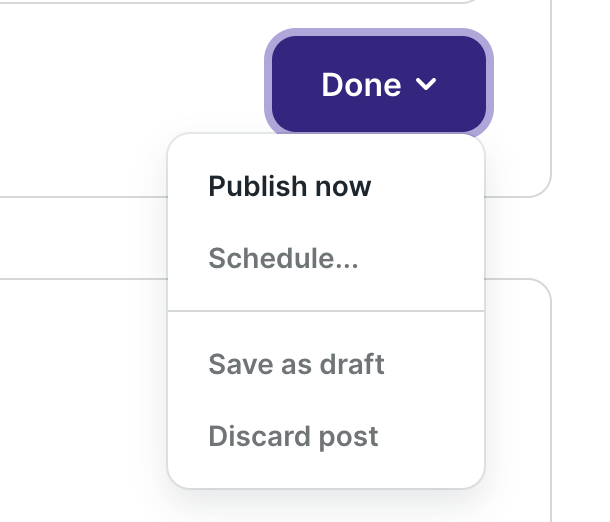
Publicar desde un tema específico
¡Otra forma de crear una publicación es directamente desde el mismo tema! La publicación también se muestra en el feed de Inicio.
Paso 1. Navegue hasta el tema en el que le gustaría publicar desde la navegación en el lado izquierdo de la fuente de inicio de su comunidad.
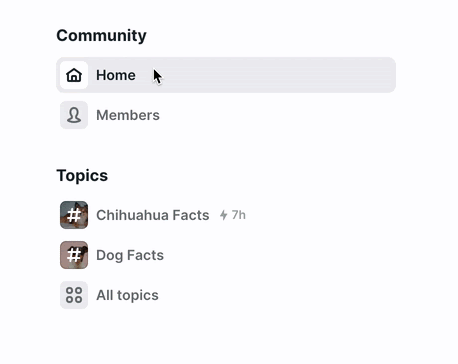
Paso 2. Debajo de la imagen del banner, verá un botón "Nueva publicación" que puede seleccionar para comenzar a crear su publicación.
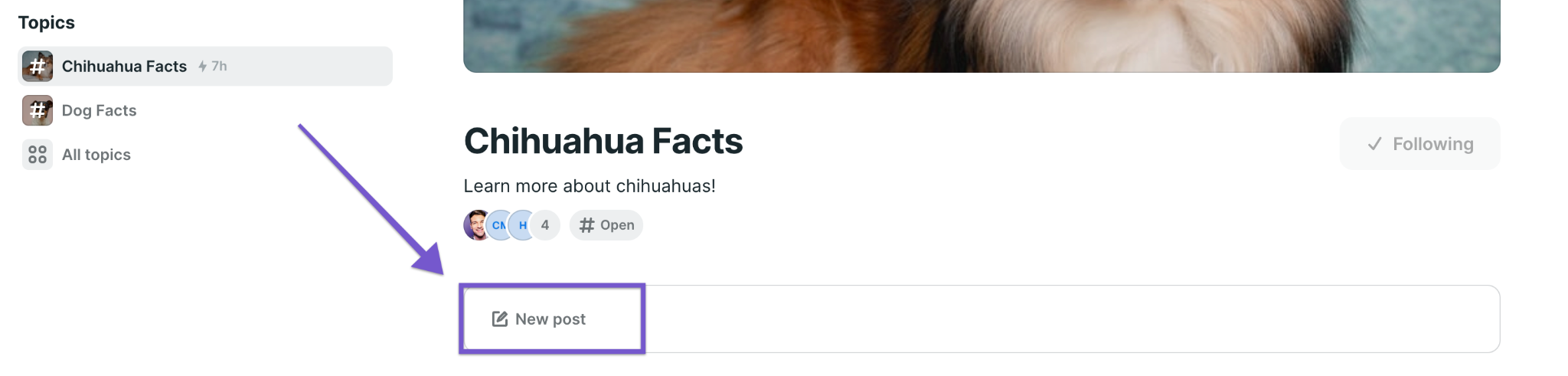
Paso 3. El botón " Nueva publicación" abre el editor de publicaciones. Desde aquí, puede agregar un título a su publicación e incluir parte del texto del cuerpo; ¡incluso puede agregar fotos, gifs y un video a sus publicaciones!
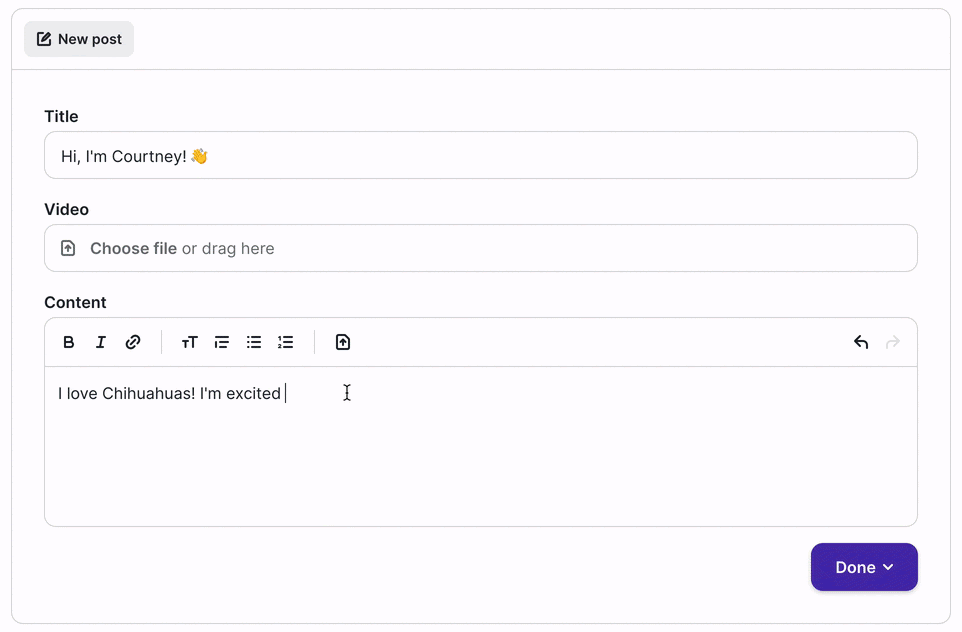
Paso 4. Una vez que haya creado la publicación a su gusto, podrá publicar su publicación seleccionando el botón " Listo" . Este botón le permitirá publicar inmediatamente o programar su publicación para una fecha y hora posteriores. También podrá guardar su publicación como borrador o descartarla aquí también.
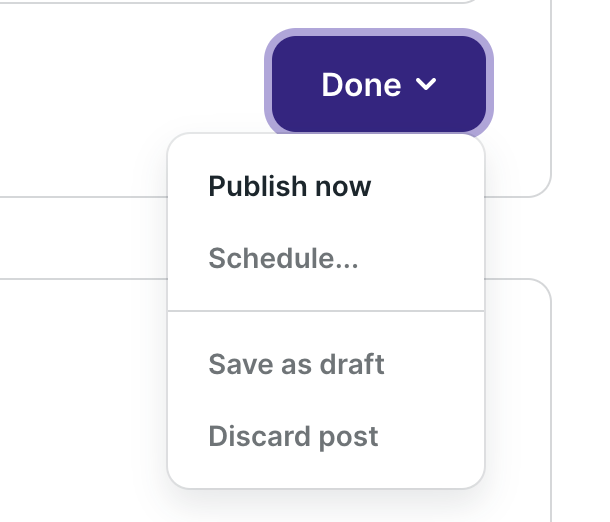
¡Ahí tienes! Estás listo para agregar tu primera publicación (¡o la 700!) a tu comunidad y comenzar a interactuar con tus compañeros 🎉
Si tiene alguna pregunta, no dude en comunicarse con el equipo de soporte de Podia en hello@strateya.com o usando el widget morado en la esquina inferior derecha de su pantalla 💜
¿Ha quedado contestada su pregunta?
😞 😐 😃
.png)